Voice-over ger ett enkelt sätt att ge information direkt till publiken som de annars kanske inte skulle fånga upp. Enkelt uttryckt är en voice-over bara någon som talar från bakgrunden medan en video spelas upp.
När du gör presentationer och videor i livet kommer du att börja tänka på hur du spelar in voice over för PowerPoint, Google Slides och videor på YouTube, Facebook, etc. Du bör veta att de flesta videotittare är mer benägna att sluta titta på en video med låg- ljudspår av hög kvalitet, även det har en mycket hög bildkvalitet. Vet du hur man spelar in en röst över?
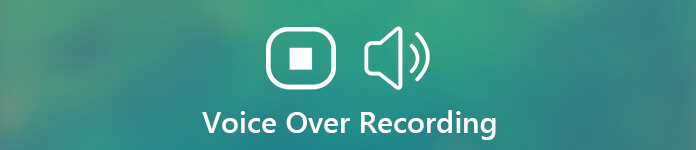
Med förbättringarna i enheter som mikrofoner, datorer, ljudutrustning och olika voice over inspelare, kan du enkelt göra röstinspelning. Här i det här inlägget kommer vi att dela 3 enkla sätt att hjälpa dig spela in en voice-over på din dator.
- Del 1. Fånga Voice Over av hög kvalitet med programvara
- Del 2. Gratis onlinemetoder för att spela in Voice Over
- Del 3. Vanliga frågor om Voice-over-inspelning
Del 1. Fånga Voice Over av hög kvalitet med programvara
1. Apeaksoft skärminspelare
Med tanke på att de flesta användare gillar att spela in en voice-over och skapa en video på datorer, så i den första delen vill vi rekommendera en kraftfull programvara för dig att spela in video och ljud på Mac och Windows.
Apeaksoft skärminspelare är speciellt utformad för att spela in all video och ljud på din dator med exakt den ursprungliga bild- och ljudkvaliteten. Det har förmågan att direkt fånga ljud från systemljud och mikrofon / högtalare.
- Spela in en voice-over från mikrofon eller högtalare med hög kvalitet.
- Fånga ljud från systemljudkort med original ljudkvalitet.
- Enkelt fånga alla aktiviteter som en kraftfull stationär skärminspelare med 4K/HD-kvalitet.
- Spela in datorskärm / webbkamera, fånga ljud och ta skärmdumpar.
- Redigera inspelade videor, trimma ljudfiler, justera volymen, gör ritningar och lägg till kommentarer.
- Den senaste maskinvaruaccelerationstekniken att fånga med låg CPU, GPU och RAM.
Ladda ner Aiseesoft Screen Recorder på din PC och följ instruktionerna för att köra den och förbereda dig.
Skriv in i hemfönstret Ljudinspelare. Om du vill ha skärminspelning med voice over samtidigt kan du välja Videobandspelare alternativ.
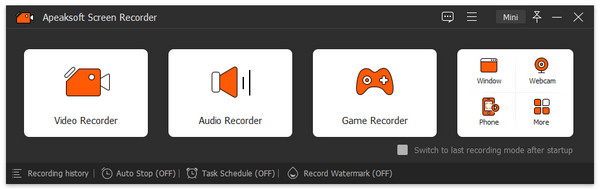
För att spela in en röst över måste du slå på Mikrofonen. Stäng av Systemljud om du inte behöver det. Med den här voice over-inspelaren kan du justera ljudinspelningsvolymen så att det är ganska bekvämt att spela in en tydlig voice over samtidigt som du behåller lite bakgrundsmusik.
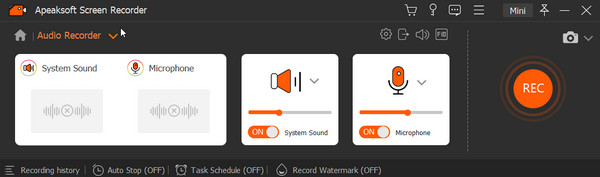
När du bara vill spela in onlinemusik eller radio kan du slå på Systemljud och stäng av Mikrofonen. Genom att göra det kan du fånga ljud direkt från systemets ljudkort utan brus.
Efter alla dessa alternativ kan du börja spela in en röst över genom att klicka på REC knapp. Du får full kontroll över voice-over-inspelningsprocessen.
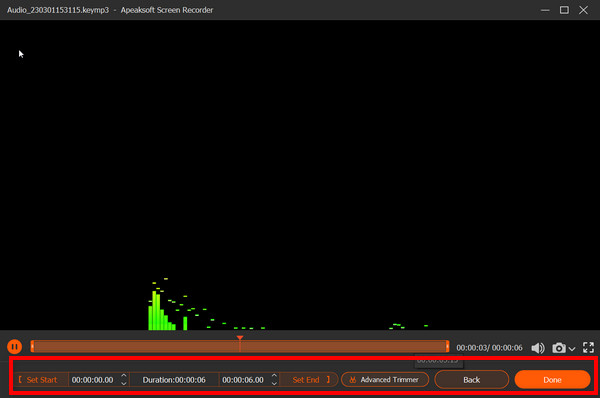
När du har slutfört röstinspelningen får du lyssna på det inspelade ljudet och redigera det innan du sparar.' Du kan ändra ljudlängden, trimma filen eller ta ögonblicksbilder med medföljande funktioner.
När du är nöjd med den inspelade rösten kan du klicka på knappen Spara för att spara den på din dator med ett populärt utdataformat som MP3, AAC, M4A och mer. Du kan också se inspelningshistoriken och använda redigeringsverktyg i det nya fönstret.
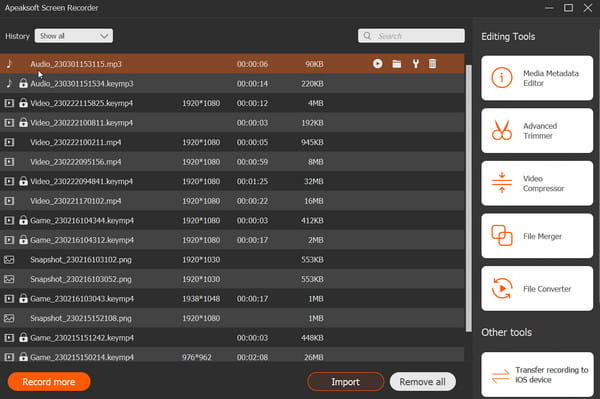
2. QuickTime Player
QuickTime Player är standardprogramvaran för skärm och ljudinspelning för Mac-användare. Om du använder en Mac kan du lita på detta stationär ljudinspelare för att spela in en voice-over. QuickTime Player kan ge dig en stabil och högkvalitativ ljudinspelningsupplevelse. Det kommer inte att finnas några vattenstämplar eller gränser för filstorlek eller inspelningstid.
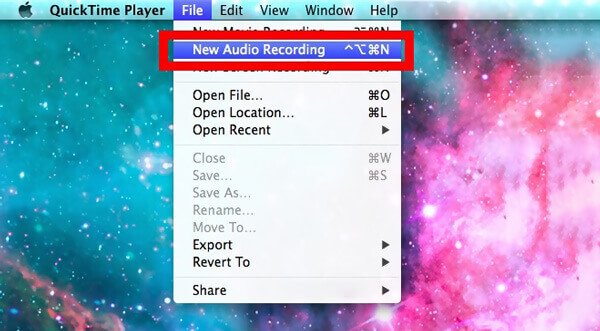
Först måste du starta QuickTime Player på din Mac. Klick Fil i menyraden och välj sedan Ny ljudinspelning alternativ.
Ett nytt popup-fönster för ljudinspelning visas på skärmen. Du kan klicka på röd post -knappen för att starta inspelningen på din Mac. För att stoppa inspelningsprocessen kan du trycka på samma knapp.
Efter inspelning kan du välja destinationsfilmappen för den inspelade voice over. Det kommer att sparas i M4A formatera. Klick Spara för att spara den fångade röst på din Mac. Kolla mer information om QuickTime-ljudinspelning.
En sak du bör veta är att QuickTime Player inte kan spela in ljud från systemljud. Det låter dig bara fånga ljud från mikrofonen. Det kommer säkert inte att bry sig om att bara spela in en röst.
En sak du bör veta är att QuickTime Player inte kan spela in ljud från systemljud. Det låter dig bara fånga ljud från mikrofonen. Det kommer säkert inte att bry sig om att bara spela in en röst.
Del 2. Gratis onlinemetoder för att spela in Voice Over
1. Apeaksoft gratis ljudinspelare
Du kan spara mycket tid och energi med Apeaksoft gratis ljudinspelare, ett gratis onlineverktyg när du spelar in en voice-over. Med några få klick kan du snabbt och enkelt uppnå voice over-inspelning.
Starta det här verktyget med ingångslänken ovan och gör dig redo.
Välj för att aktivera Systemljud och Mikrofonen utifrån dina behov. Välj sedan Rec knappen för att börja spela in.
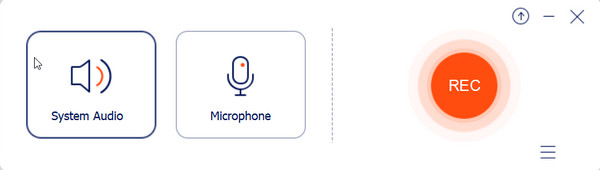
Klicka Slutet ikonen för att avsluta inspelningen. Nu kan du förhandsgranska effekten och spara rösten på din PC.
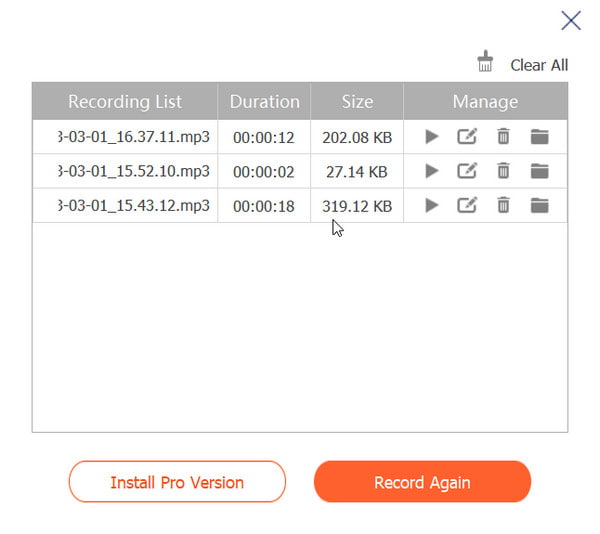
Anmärkningar: Om du vill ha en onlinelösning för hur man skärminspelning och röst över samtidigt, rekommenderas du också att prova Apeaksoft gratis skärminspelare för användning.
2. VirtualSpeech Online Voice Recorder
För att spela in en voice over kan du också lita på en gratis röstinspelare online. Här presenterar vi dig med VirtualSpeech röstinspelare online att fånga din röst online. Det har en enkel och användbar voice over inspelningsfunktion. Det gör att du enkelt kan spela in en röst från mikrofonen.
Öppna din webbläsare och navigera till den officiella webbplatsen för VirtualSpeech Online Voice Recorder.
Klicka på Starta inspelning för att börja spela in en röstöverföring på din dator. Den kan spela in din röst med en mikrofon och spara den som en OGG-fil.
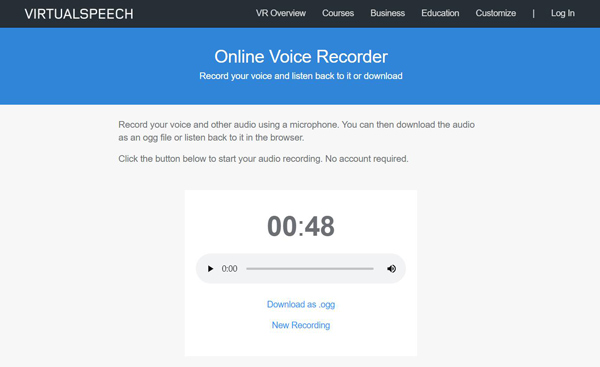
Efter voice over-inspelningen får du förhandsgranska den inspelade ljudfilen. Klicka sedan på Ladda ner som .ogg för att spara det på din dator.
3.VEED.IO röstinspelare
Detta onlineprogram ger dig en tillgänglig kanal på Internet med en tydlig och trevlig design för gränssnittet. Prova med dessa steg.
Gå till hemsidan och klicka Spela in ljud i mitten.
Gå igenom inställningen längst ner först. Du kan ändra för att komma åt kameran, mikrofonen och mer. Välj att passa och klicka Spela in att börja.
När det är dags att avsluta, tryck på Sluta knappen och se den slutliga effekten. Stiga på Färdig möjlighet att skapa dina verk.
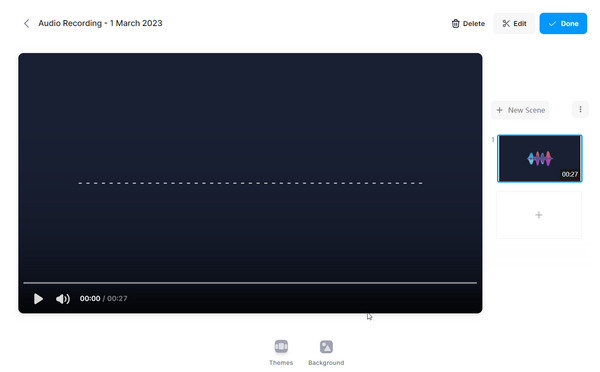
Del 3. Vanliga frågor om Voice-over-inspelning
Fråga 1. Hur spelar jag in en röstöversättning i PowerPoint?
Du kan se att många användare letar efter hur man spelar in en röstöverföring med PowerPoint på internet. Sanningen är att PowerPoint har ljudinspelningsfunktionen. Du hittar den här funktionen i Insert sektion. Välj den Skärminspelning , välj inspelningsområdet och starta sedan inspelningen på din dator.
Fråga 2. Hur spelar jag in en röstöverföring av hög kvalitet?
När du får en bra ljudinspelningsutrustning och voice-recorder, bör du också oroa dig för vissa element om du verkligen vill spela in din röst med hög kvalitet. Först bör du hitta en rätt plats för att röstinspelning. När du sedan vill göra en seriös inspelning bör du ställa upp och vara uppmärksam på orden du läser. Till sist bör du öva mer och lyssna mer på dina förhandsgranskade röstinspelningar. Visst, om du bara vill göra en rolig video- eller gameplay-röst över inspelning, kan du tala eller prata precis som normalt.
Fråga 3. Hur spelar jag in en voice-over i iMovie?
iMovie tillhandahåller också en voice-over-inspelningsfunktion. När du har lagt till video i tidslinjen kan du placera Playhead i den position där du vill lägga till en röst över och sedan klicka på Record Voiceover-ikonen för att spela in och lägga till en voice over.
Slutsats
När du får en bra röstinspelare, kan du enkelt spela in en voice-over på din dator med hög kvalitet. För att välja en röstinspelare bör du känna till deras nyckelfunktioner. Olika inspelare har många olika inspelningsfunktioner, erbjuder olika utdataformat och har olika nackdelar. Efter att ha läst det här inlägget kan du få 3 effektiva sätt att göra din röst över inspelning. Du kan välja din favorit för att få jobbet gjort.




